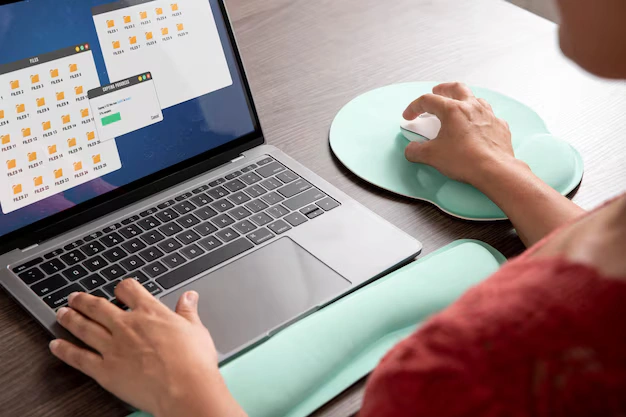Advan – Mengelola database MySQL adalah bagian penting dari pekerjaanmu sebagai DBA atau pengembang. Kadang-kadang, kamu perlu menghapus database yang sudah tidak digunakan untuk menjaga kebersihan dan efisiensi sistem. Proses ini sederhana, tetapi harus dilakukan dengan hati-hati untuk menghindari kehilangan data yang tidak disengaja.
Sebelum menghapus database, pastikan kamu memiliki backup yang terbaru. Ini penting untuk mencegah kehilangan data yang mungkin masih dibutuhkan. Setelah memastikan backup, kamu bisa mulai proses penghapusan.
Ada beberapa langkah yang perlu kamu ikuti untuk menghapus database di MySQL. Berikut adalah panduan lengkapnya:
1. Login ke MySQL
Langkah pertama adalah login ke MySQL. Kamu bisa menggunakan terminal atau command prompt. Jalankan perintah berikut untuk masuk ke MySQL:
bash:
mysql -u username -p
Gantilah `username` dengan nama pengguna MySQL kamu. Setelah itu, masukkan kata sandi.
2. Menampilkan Daftar Database
Sebelum menghapus, pastikan kamu melihat daftar database yang ada. Gunakan perintah berikut untuk menampilkan semua database:
sql:
SHOW DATABASES;
Perintah ini akan menampilkan daftar semua database yang ada di server MySQL kamu.
3. Memilih Database yang Akan Dihapus
Pilih database yang ingin kamu hapus dari daftar yang ditampilkan. Pastikan kamu memilih database yang benar. Misalnya, jika kamu ingin menghapus database bernama `testdb`, pastikan nama tersebut sesuai.
4. Menghapus Database
Untuk menghapus database, gunakan perintah `DROP DATABASE`. Berikut adalah perintahnya:
sql:
DROP DATABASE testdb;
Gantilah `testdb` dengan nama database yang ingin kamu hapus. Perintah ini akan menghapus database beserta semua tabel dan datanya.
5. Memverifikasi Penghapusan
Setelah menghapus database, kamu bisa memverifikasi apakah database tersebut benar-benar terhapus. Gunakan kembali perintah `SHOW DATABASES` untuk memastikan:
sql:
SHOW DATABASES;
Periksa apakah nama database yang kamu hapus tidak lagi muncul dalam daftar.
6. Membersihkan Sisa-Sisa Data
Setelah database dihapus, ada baiknya untuk membersihkan sisa-sisa data yang mungkin masih tersisa di sistem. Pastikan semua file terkait database telah dihapus dari direktori MySQL.
7. Mengupdate Dokumentasi
Jangan lupa untuk memperbarui dokumentasi setelah menghapus database. Catat bahwa database tersebut telah dihapus dan alasannya. Ini penting untuk referensi di masa depan.
8. Membuat Backup Terbaru
Meskipun kamu sudah memiliki backup sebelum menghapus database, ada baiknya untuk membuat backup terbaru setelah proses selesai. Ini memastikan bahwa semua perubahan terakhir terdokumentasi dengan baik.
9. Mengelola Pengguna dan Izin
Setelah database dihapus, periksa dan kelola kembali pengguna dan izin akses. Pastikan tidak ada pengguna yang memiliki akses ke database yang sudah dihapus.
Baca juga Cara Memperpaiki Kesalahan Server MySQL yang Hilang
Menghapus database di MySQL adalah tugas yang sederhana tetapi memerlukan kehati-hatian. Dengan mengikuti langkah-langkah di atas, kamu bisa memastikan bahwa proses penghapusan berjalan dengan lancar dan aman.
Untuk mendukung tugas sehari-harimu, Advan Laptop Notebook Soulmate adalah pilihan yang tepat. Dengan spesifikasi yang mumpuni, laptop ini akan menjadi teman bekerja yang handal dan efisien dalam mengelola data MySQL. Pilih perangkat yang tepat untuk meningkatkan produktivitas dan kualitas kerjamu.***
Editor : Adita Febriyanti